-
16.[동영상] 쿠폰사용법[스타벅스]
-

[상품명]
스타벅스 e카드교환권 1만원권
[상품소개]
스타벅스 e카드교환권 1만원권
[이용안내]
* 교환 유효기간은 발행일로부터 30일입니다.
* 본 상품은 유효기간 연장이 불가합니다.
[유의사항]
- 정식 판매처 외의 경로를 통하여 구매하거나 불법 또는 부정한 방법 등으로 보유하신 e카드교환권
은 정상적인 사용(환불, 재전송 등 포함)이 제한될 수 있으며, 사용 중 발생된 문제에 대해 지원이 어
려울 수 있습니다.
- e카드 교환권은 스타벅스 APP에 등록하여 스타벅스 e카드로 교환가능한 모바일 상품권 입니다.
- e카드 교환권은 APP전용 상품으로 매장에서 실물 카드로 교환되지 않습니다.
- e카드 교환권의 계정별 등록 가능 금액은 일 최대 50만원입니다.
- e카드 교환권을 스타벅스 회원가입 후 로그인하여 등록 시 동일 금액의 스타벅스 e카드가 생성되
며, 해당 스타벅스 e카드의 바코드를 통해 매장 결제 또는 사이렌오더 결제가 가능합니다.
- e카드 교환권은 스타벅스 회원 가입 후 등록이 가능합니다. 등록 방법은 상품 판매 상세 페이지를
참고해 주세요.
- e카드 교환권은 결제수단이 아니므로, 매장에서 결제 및 카드 교환이 불가합니다. 반드시 APP에서
스타벅스 e카드로 교환 후 스타벅스 카드 바코드를 통해 결제해 주세요.
- e카드 교환권을 스타벅스 e카드로 교환 후 7일 이내에 스타벅스 e카드 이용 내역이 없는 경우 교환
권 "등록취소"가 가능하며, 등록취소 시 다시 교환권 상태로 원복 됩니다.
- 기타 이용 시 유의 사항은 스타벅스 홈페이지 ▶ 자주하는 질문의 [스타벅스 e카드(APP전용) 교환
권]에서 확인해 주세요.
기타문의 : 동일출판사 고객센터 02-2608-8250
-
15.[결제문의] 가상계좌로 결제시 영수증 출력
-
1. 결제창에서 입력하신 이메일로 결제내역이 발송됩니다.
왼쪽 영수증 출력 버튼을 클릭합니다.
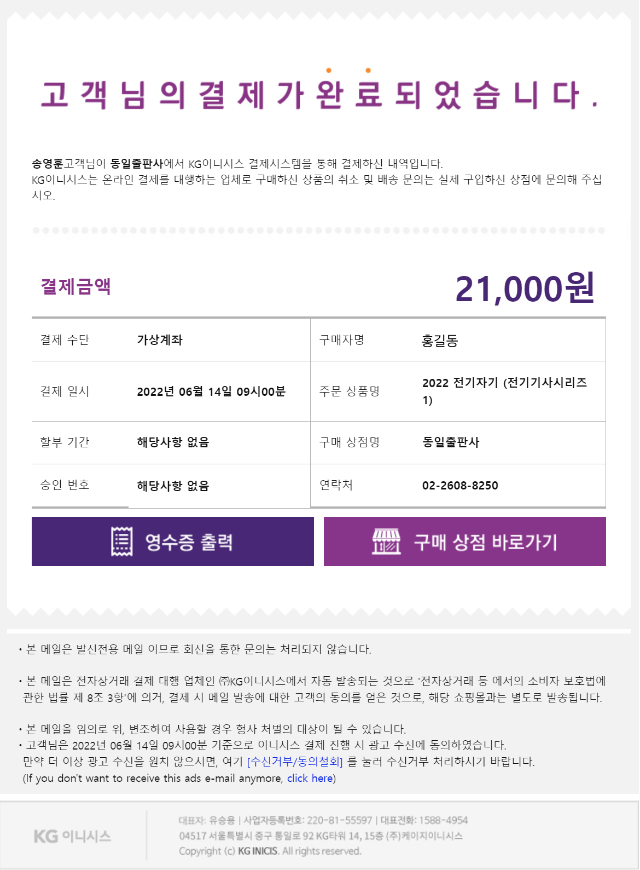
2. 구매자명과 금액을 입력하시고 확인을 누르시면 영수증이 출력됩니다.
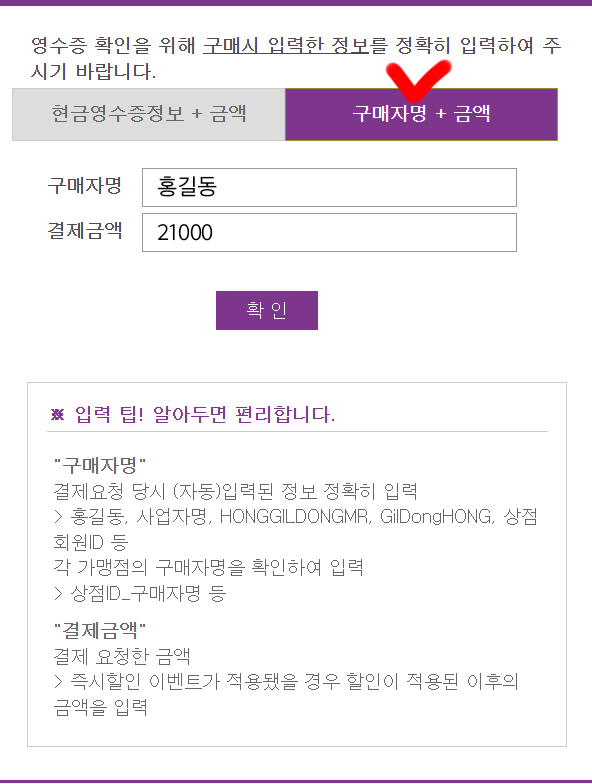
-
14.[교재구입배송] 당일발송 마감시간 안내
-
당일발송 주문마감시간은 낮12시까지 입니다.
오전에 결제된 주문까지만 당일 발송처리됩니다.
택배사 : 로젠택배 / 롯데택배(파주)
-
13.[교재구입배송] 출판사로 방문수령이 가능한가요?
-
동일출판사의 도서출고는 물류창고(파주)를 통해 이루어집니다.
오프라인 매장은 운영하고 있지 않으며, 온라인상에서만 주문/배송(택배)이 가능합니다.
-
12.[회원가입] 비밀번호는 몇자리 까지 입력하나요?
-
회원가입 시 비밀번호는 6~12자리로 입력하셔야 하며
영문,숫자,특수문자 (!@#$%^&+=) 가 모두 포함되어야합니다.
*위 괄호안의 빨간색으로 표기된 특수문자 외 다른 특수문자는 사용하시면 안됩니다.
-
11.[수강신청] 무료동영상 수강기간 연장하기
-
무료동영상의 수강기간은 365일입니다.
수강날짜가 지나 종료되면 나의 강의실 > 수강종료 강의 탭으로 옮겨지며 비활성됩니다.
무료동영상 메뉴로 이동하여, 무료신청버튼을 눌러 재신청이 가능합니다.
종료시점에서 횟수에 관계없이 계속해서 연장이 가능합니다.
-
10.[결제문의] 도서 전화주문이 가능한가요?
-
전화주문은 온라인상 결제내역과 배송정보를 알 수 없기때문에 불가합니다.
홈페이지를 통해 주문하시기 바랍니다.
-
9.[동영상] 쿠키 삭제하는 법 (엣지)
-
1. 오른쪽 상단에서 더보기  클릭합니다.
클릭합니다.
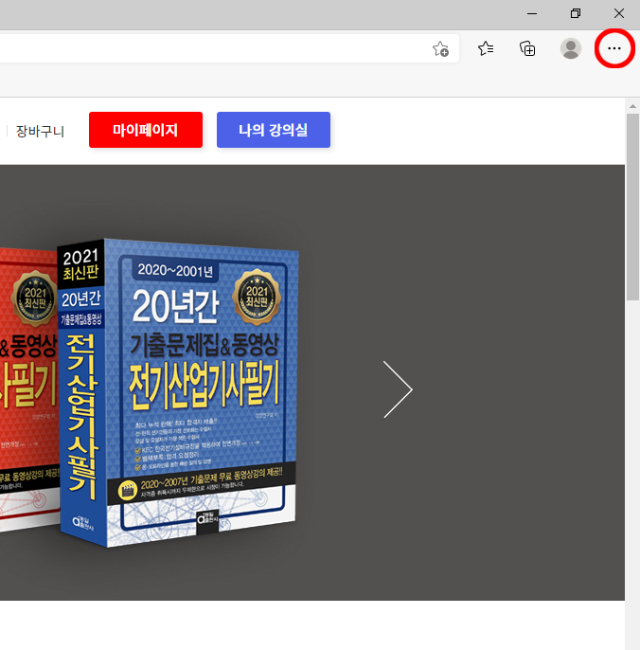
2. 쿠키 및 사이트 권한 클릭
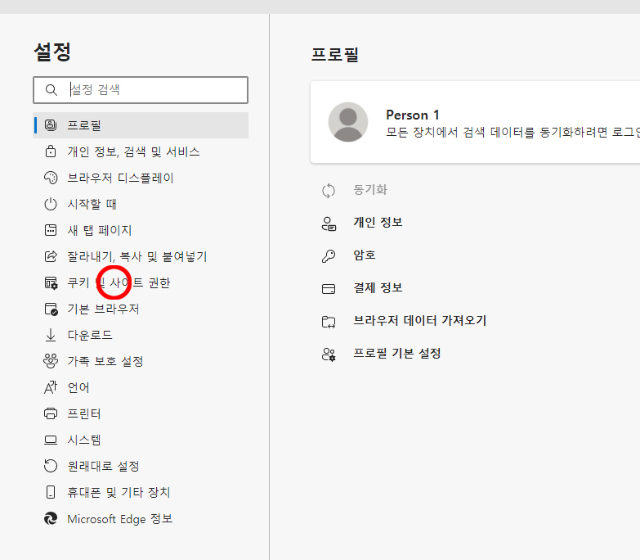
3. 쿠키 및 사이트 데이터 관리 및 삭제
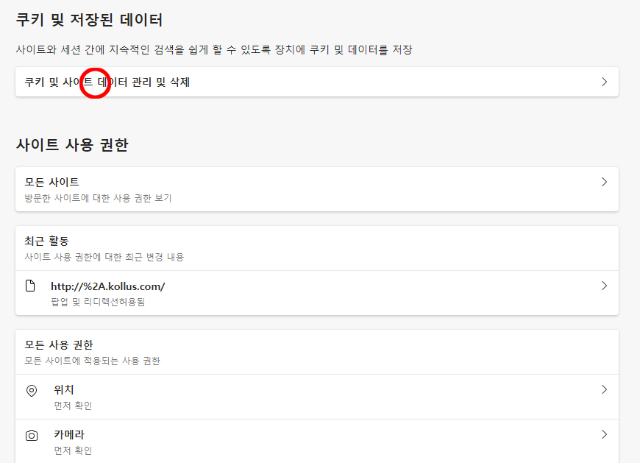
4. 쿠키 및 사이트 데이터 보기
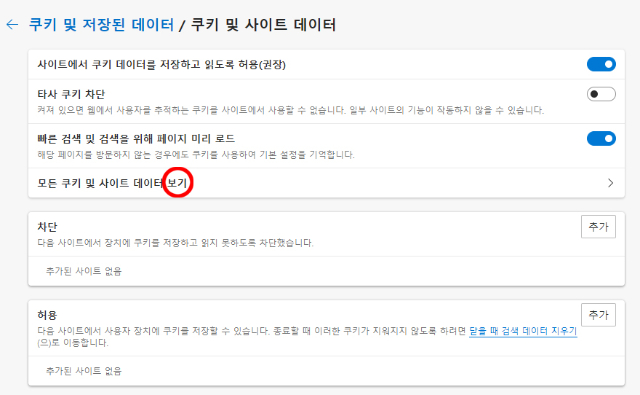
5. 모두제거 클릭
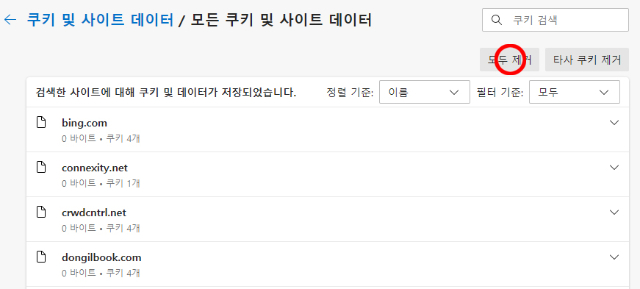
6. 지우기
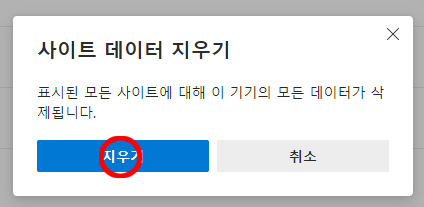
7. 엣지를 껏다가 다시 켠다.
-
8.[동영상] 쿠키 삭제하는 법 (크롬)
-
1. 오른쪽 상단에서 더보기 
 설정을 클릭합니다.
설정을 클릭합니다.
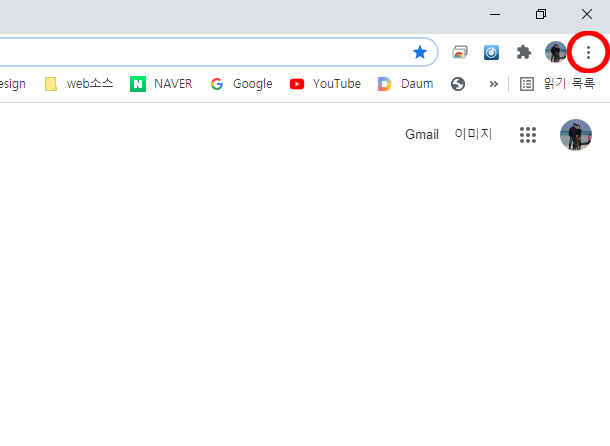
2. 설정을 클릭
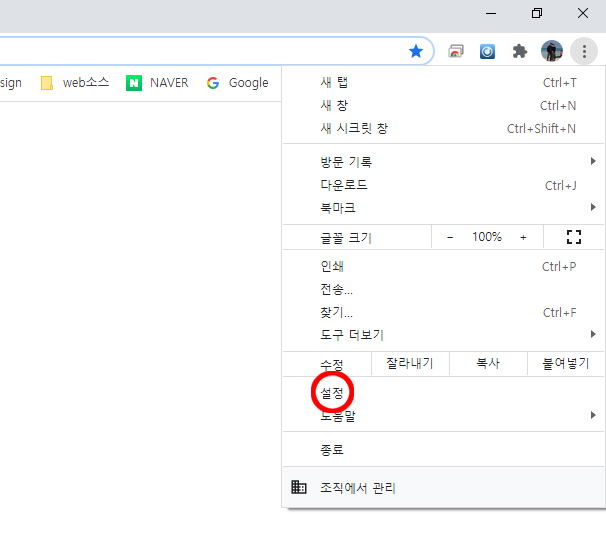
3. '개인정보 및 보안'에서 인터넷사용 기록 삭제를 클릭합니다.
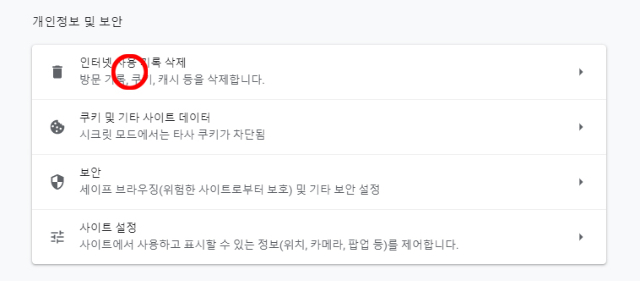
4. 전체기간 선택 , 인터넷사용기록과 다운로드기록, 쿠키 및 사이트 데이터 체크후 삭제클릭
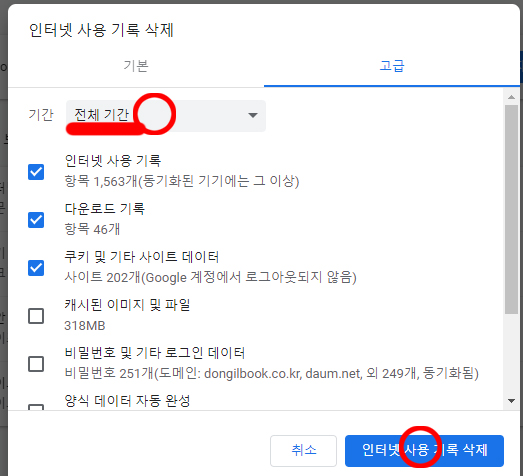
5. 크롬을 껏다가 다시 켭니다.
-
7.[회원가입] 비밀번호 수정하기
-
원하는 비밀번호로 변경이 가능합니다.
우측상단 마이페이지 클릭 > 좌측 카타고리 메뉴중 회원정보수정
비밀번호는 6~12자리로 입력하셔야 하며
영문,숫자,특수문자 (!@#$%^&+=) 가 모두 포함되어야합니다.
-
6.[결제문의] 계좌이체/가상계좌 현금영수증은 어떻게 받을 수 있나요?
-
이니시스 결제창에서 입력하신 이메일로
[KG이니시스 결제확인] 제목으로 자동발송됩니다.
마이페이지 > 결제내역 > 결제방법의 영수증출력 버튼을 누르시면 출력하실 수 있습니다.
결제창에서 소득공제 / 지출증빙 용도선택이 가능합니다.
-
5.[동영상] 수강기간 중에 휴강이 가능한가요?
-
현재 수강중인 강의 휴강(유료동영상)
수강을 일정기간 중단하고자 하는 강의의 '휴강신청' 버튼을 클릭하여 정지시킬 수 있습니다.
일시정지는 단과 강의 당 3회 까지 가능하며, 1회 신청 시 최대 30일 간,
3회 합쳐 총 90일 간 일시정지가 가능합니다.
◆ 일시정지의 해제
일시정지하신 강의를 다시 듣고자 하실 때에는
[나의강의실]-[수강중인 강의]에서 수강중인 상태의 강의 목록을 확인하신 후,
언제든지 [나의강의실]-[수강관리]-[일지 정지된 강의]에서
'신청' 버튼을 클릭하여 수강을 재개하실 수 있습니다.
다만 1회 신청 시, 일시정지 가능한 최대 기간인 30일이 지나면
자동으로 일시정지가 해제되고 수강기간이 차감됩니다.
무료동영상의 휴강신청은 제공되지 않습니다.
-
4.[취소환불] 취소/환불 방법안내
-
취소환불은 고객센터 환불규정을 꼭 확인하시기 바랍니다.
환불요청 게시판을 통해 접수/상담 가능하며,
자세한 안내는 본사로 연락주시기 바랍니다.
-
3.[결제문의] 결제오류 해결방법 (이니시스)
-
[결제오류 해결방법]
마이크로소프트사 익스플로러의 지원이 종료됨에때라 구버전 웹브라우져의 미지원으로 인해
오류가발생할 수 있습니다.
최신브라우져로(크롬,엣지,파이어폭스,웨일 등) 접속하시어 결제진행하시기 바랍니다.
▶신용카드 결제가 되지 않을 때에는 http://www.inicis.com/blog/archives/496로 들어가셔서 inipay마법사를 설치해 주세요.
(아래의 그림을 참조)
★그 외에 실시간 계좌이체 및 가상계좌 이용문의시 오류사항은 이니시스에 문의 하세요.
★인터넷구매시 결제하시는 것처럼 동일출판사 홈페이지 결제도 같습니다.
결제완료가 뜨지않으면 다시 결제하셔야 합니다.
※개인정보보호법으로 출판사에서는 가상계좌 번호 조회 및 변경불가※
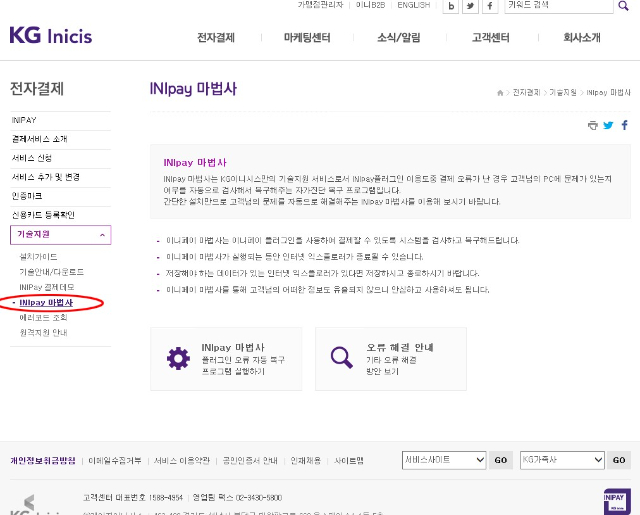
-
2.[수강신청] 무료동영상강의 시청안내
-
무료동영상강의 시청안내
회원가입만 하시면 무료로 수강이 가능합니다.
1. 회원가입
2. 로그인
3. 온라인강의 메뉴 > 무료동영상 클릭
4. 해당도서에 맞는 과정을 찾아서 '무료신청' 버튼클릭
5. '무료수강신청이 완료되었습니다' 팝업창 표시 -> 확인클릭
6. 나의 강의실에서 강의명 클릭
7. 강의보기 클릭
8. 처음 접속시 '존플레이어' 설치창 표시 -> 다운로드 및 설치 (한번만 설치하면 됨)
9. 강의보기
* 무료동영상의 수강기간은 365일입니다.
수강기간이 종료되고 재신청은 무료신청버튼을 다시 누르시면 365일 연장됩니다.